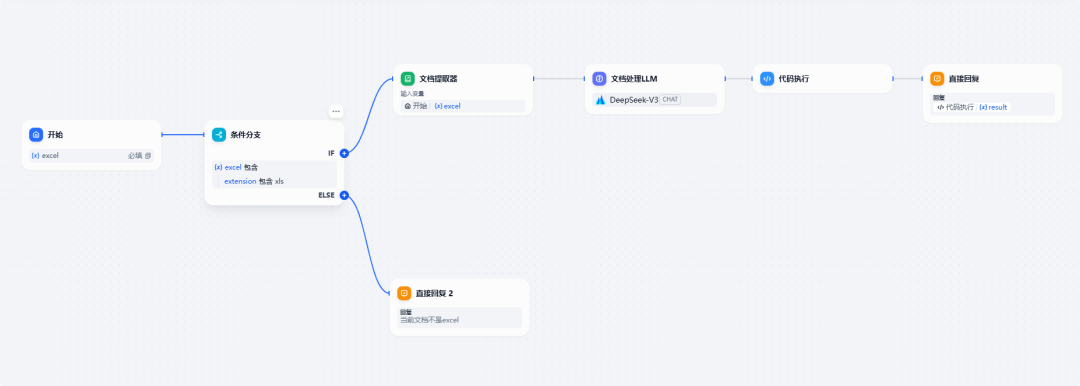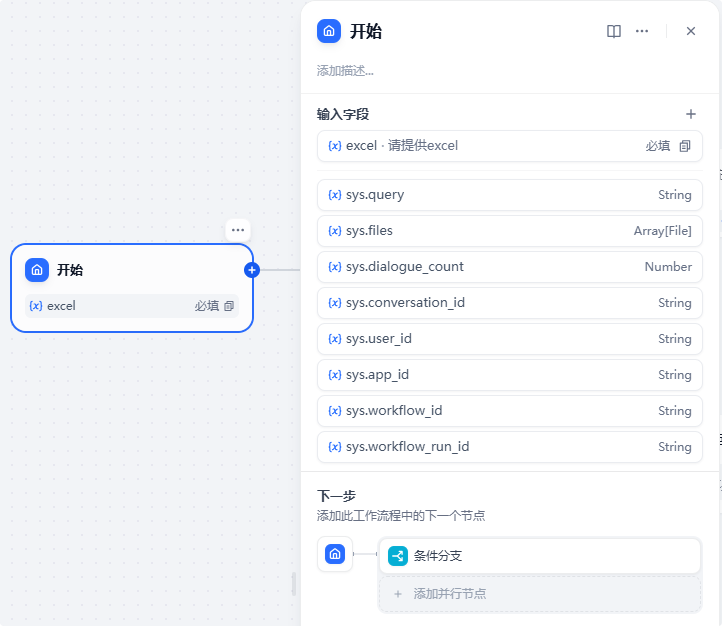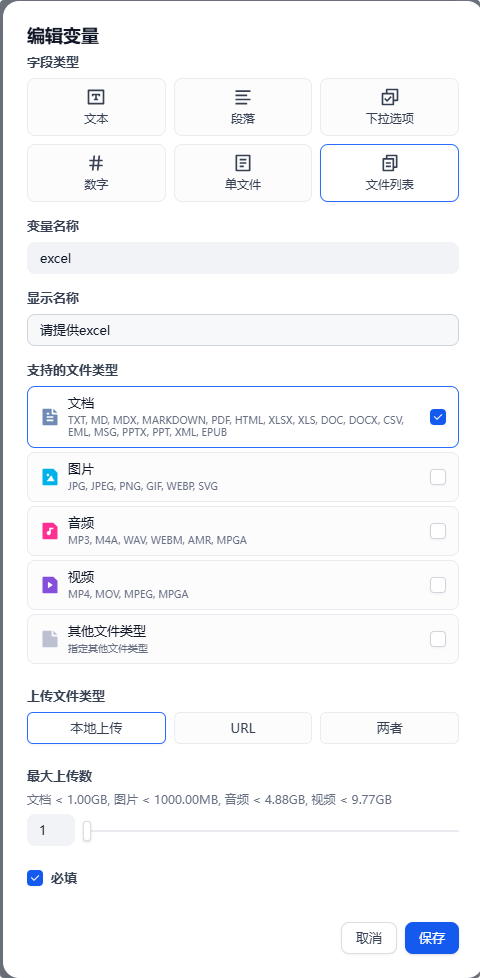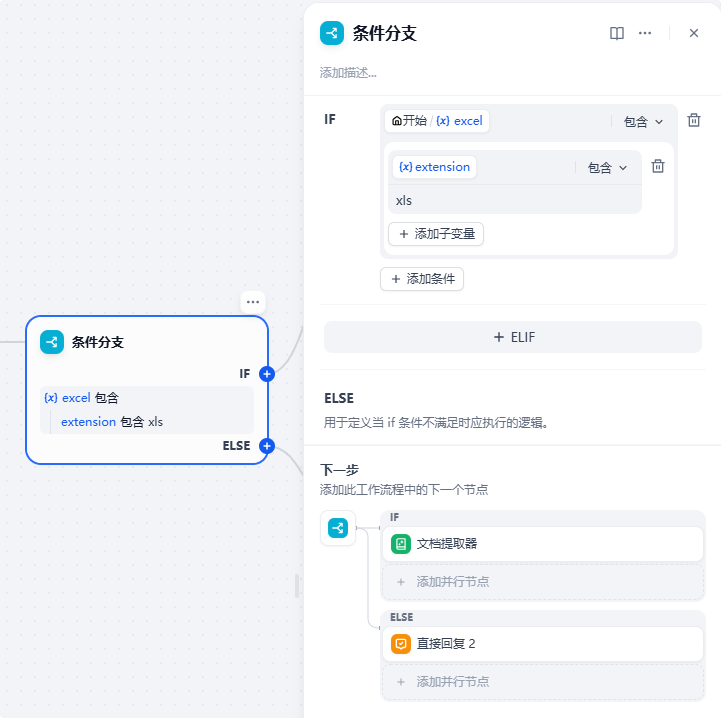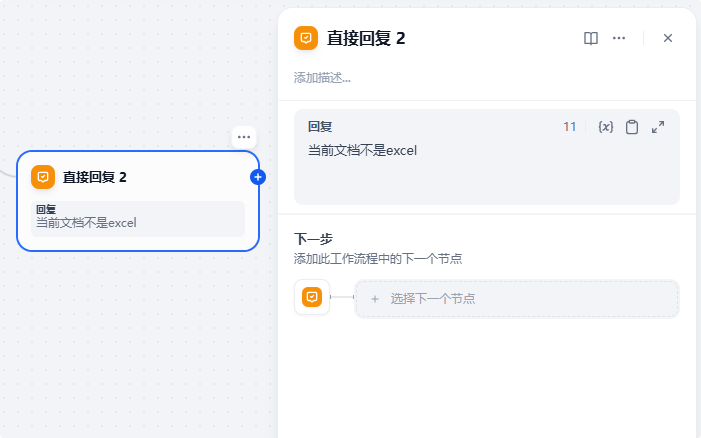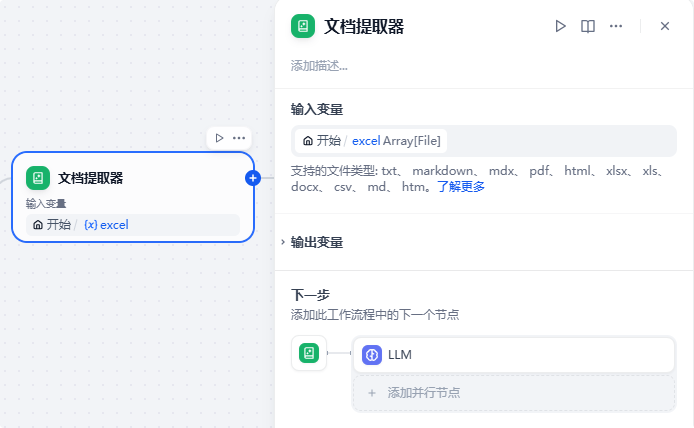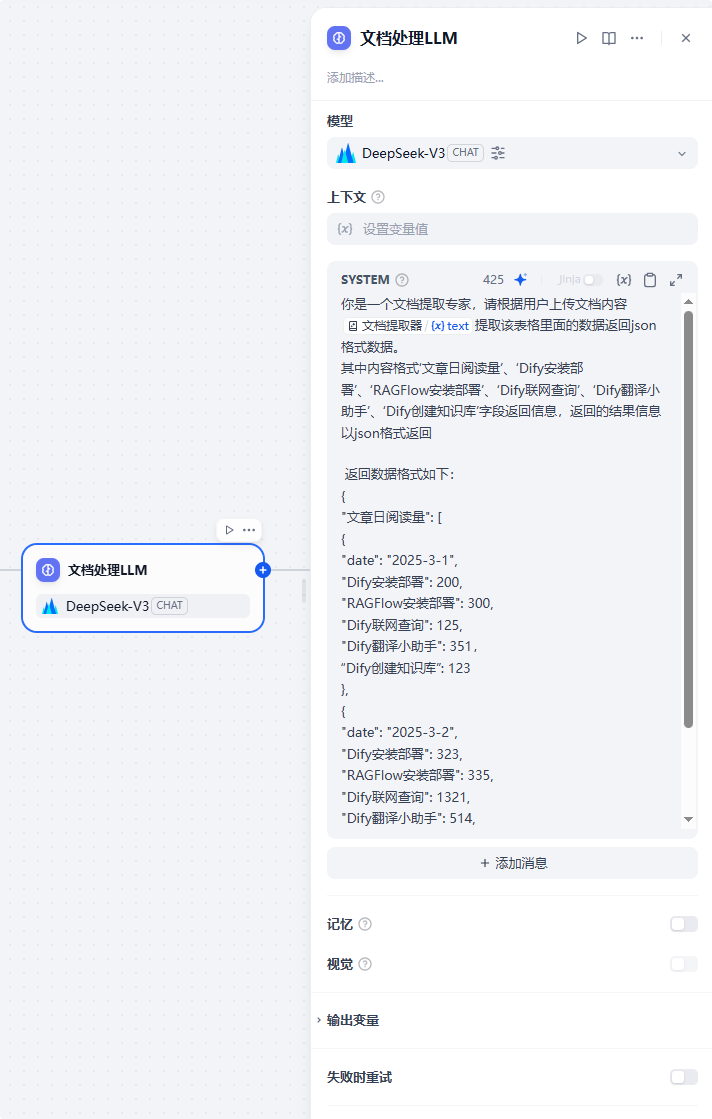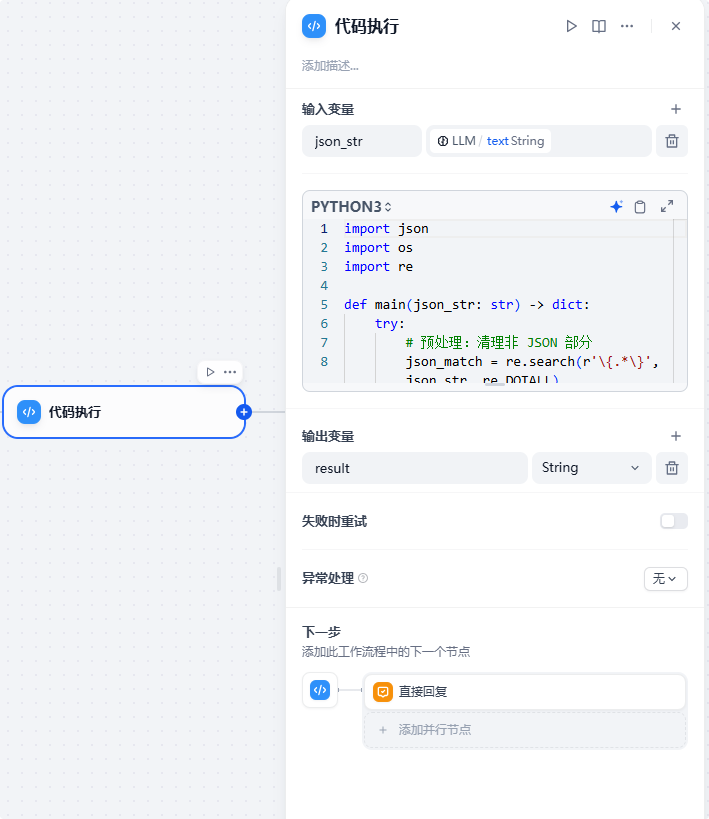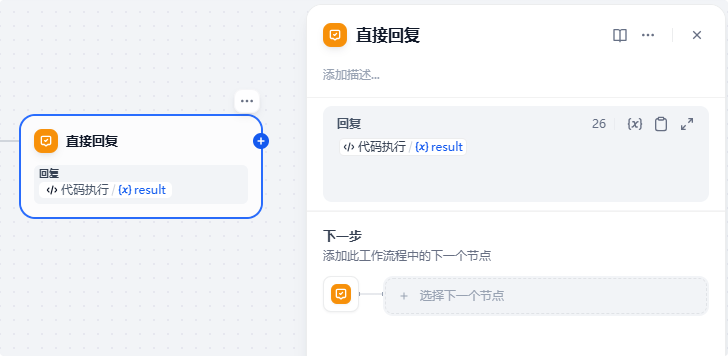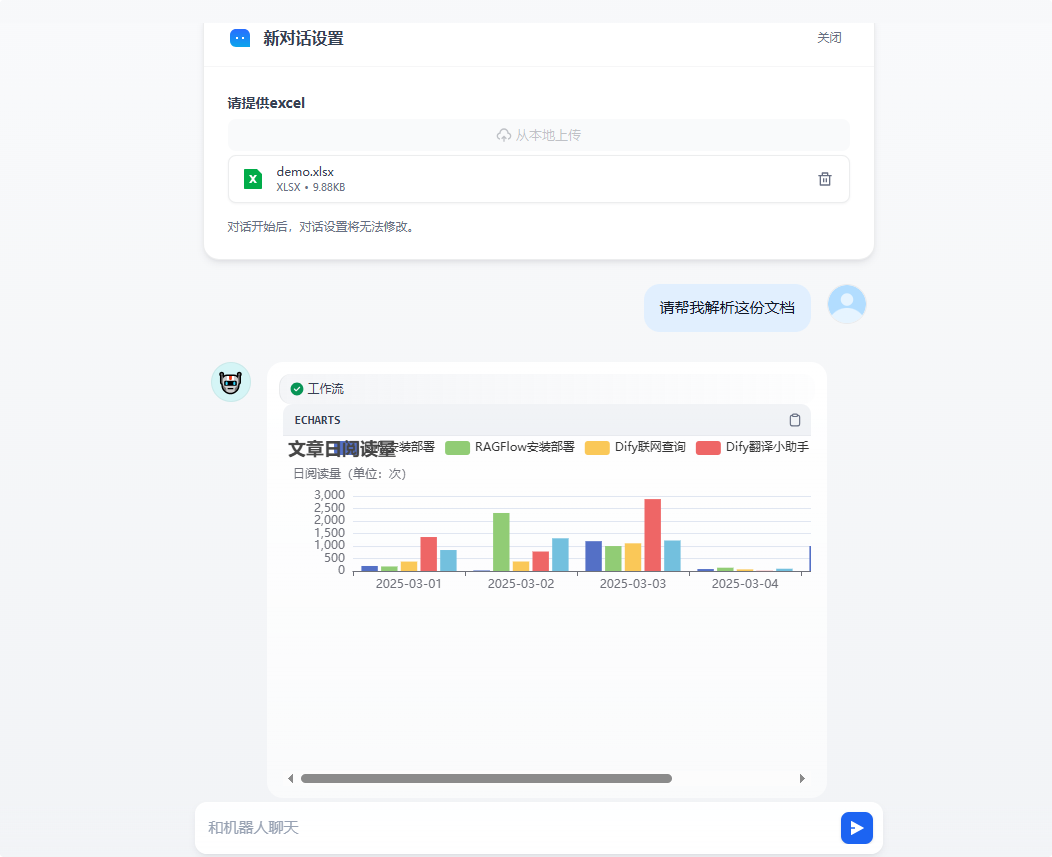闲来无事,就想着用dify做一个识别Excel内容并生成图表的小Demo来,同时也为了熟悉各节点的使用。
主要个逻辑就是,上传文件,判断是否为excel文件,如果不是则给出提示,如果是就进入文档提取器提取出Excel文件中的内容,再传给LLM去处理并生成json格式的输出,然后作为参数放入代码执行节点,生成对应的echars代码,然后直接返回,就会在对话框中形成对应的图表。
创建一个输入字段excel,主要是为了提供excel文档:
对【开始节点】上传的文件进行判断,查看拓展名是否包含Excel的xls和xlsx两种,我这里就直接是包含xls来做判断,如果判断成果则继续走下面流程,如果判断失败则直接进行回复:当前文档不是excel
LLM 自身无法直接读取或解释文档的内容。因此需要将用户上传的文档,通过文档提取器节点解析并读取文档文件中的信息,转化文本之后再将内容传给 LLM 以实现对于文件内容的处理,故【文档提取器节点】就是提取用户上传的Excel文档中的信息,后续传给LLM去处理:
该节点对【文档提取器节点】读取的内容进行再次处理,形成后续我们要图表展示的信息的数据源结构:
你是一个文档提取专家,请根据用户上传文档内容{文档提取器输出text}提取该表格里面的数据返回json格式数据。
其中内容格式‘文章日阅读量’、‘Dify安装部署’、‘RAGFlow安装部署’、‘Dify联网查询’、‘Dify翻译小助手’、‘Dify创建知识库’字段返回信息,返回的结果信息以json格式返回
返回数据格式如下:{"文章日阅读量": [{"date": "2025-3-1","Dify安装部署": 200,"RAGFlow安装部署": 300,"Dify联网查询": 125,"Dify翻译小助手": 351,“Dify创建知识库”: 123},{"date": "2025-3-2","Dify安装部署": 323,"RAGFlow安装部署": 335,"Dify联网查询": 1321,"Dify翻译小助手": 514,“Dify创建知识库”: 153},]}
【代码执行】节点主要是对【文档处理LLM】节点输出的JSON格式内容的一个提取应用,并生成Echarts图表展示的代码,下面贴出代码:
import jsonimport osimport redef main(json_str: str) -> dict: try: # 预处理:清理非 JSON 部分 json_match = re.search(r'{.*}', json_str, re.DOTALL) if not json_match: return {"result": "Error: Invalid JSON format"} # 提取合法的 JSON 部分 cleaned_json_str = json_match.group(0) # 解析JSON数据 data = json.loads(cleaned_json_str) filename = data.get("filename", "stock_chart.html") stock_data = data.get("文章日阅读量", []) # 准备数据格式 dates = [item['date'].split(' ')[0] for item in stock_data] # 提取日期部分(去掉时间) articles_read_num1 = [item['Dify安装部署'] for item in stock_data] articles_read_num2 = [item['RAGFlow安装部署'] for item in stock_data] articles_read_num3 = [item['Dify联网查询'] for item in stock_data] articles_read_num4 = [item['Dify翻译小助手'] for item in stock_data] articles_read_num5 = [item['Dify创建知识库'] for item in stock_data] # 构建ECharts配置 echarts_config = { "title": { "text": "文章日阅读量" }, "legend": { "data": ["Dify安装部署", "RAGFlow安装部署", "Dify联网查询", "Dify翻译小助手", "Dify创建知识库"] }, "tooltip": {}, "dataset": { "source": [ ["日期", "Dify安装部署", "RAGFlow安装部署", "Dify联网查询", "Dify翻译小助手", "Dify创建知识库"], *[[dates[i], articles_read_num1[i], articles_read_num2[i], articles_read_num3[i], articles_read_num4[i], articles_read_num5[i]] for i in range(len(dates))] ] }, "xAxis": [ {"type": "category", "gridIndex": 0} ], "yAxis": [ { "gridIndex": 0, "name": "日阅读量(单位:次)" } ], "grid": [ {"bottom": "55%"}, {"top": "55%"} ], "series": [ # 折线图系列 # {"type": "line", "seriesLayoutBy": "row", "name": "Dify安装部署"}, # {"type": "line", "seriesLayoutBy": "row", "name": "RAGFlow安装部署"}, # {"type": "line", "seriesLayoutBy": "row", "name": "Dify联网查询"}, # {"type": "line", "seriesLayoutBy": "row", "name": "Dify翻译小助手"}, # {"type": "line", "seriesLayoutBy": "row", "name": "Dify创建知识库"} # 柱状图系列 {"type": "bar", "xAxisIndex": 0, "yAxisIndex": 0, "name": "Dify安装部署"}, {"type": "bar", "xAxisIndex": 0, "yAxisIndex": 0, "name": "RAGFlow安装部署"}, {"type": "bar", "xAxisIndex": 0, "yAxisIndex": 0, "name": "Dify联网查询"}, {"type": "bar", "xAxisIndex": 0, "yAxisIndex": 0, "name": "Dify翻译小助手"}, {"type": "bar", "xAxisIndex": 0, "yAxisIndex": 0, "name": "Dify创建知识库"} ] } # 生成输出文件 output = "```echartsn" + json.dumps(echarts_config, indent=2, ensure_ascii=False) + "n```" # 返回结果 return { "result": output } except Exception as e: return { "result": f"Error: {str(e)}" }
这部分代码里,我是做了两块,一块是折线图,一块是柱状图,上面的代码折线图我注释了,显示的是柱状图,如果想要折线图的可以注释掉柱状图部分,打开折线图部分代码即可。
在0.8.X及后续版本应该是都可以直接显示echarts代码的,具体的支持可以自行去官方查找相关历史版本信息。
因为是demo,所以excel是比较简单的内容,直接截图给大家: